Recientemente me he visto envuelta en uno de los momentos más amargos de mi vida: borré por accidente todo mi disco duro, donde tenía todos los datos, imágenes de viajes, documentos de la Universidad, etc.. Vaya, una p*****. Tras un momento de desesperación y manteniendo la esperanza, empecé a buscar programitas para recuperar, al menos, gran parte del disco duro (ya te conformas hasta con que te recupere 4 archivos xD).
Es por eso que di con foremost, un programa sencillo pero muy potente, que se utiliza por terminal y que permite realizar una busqueda tipo a tipo o en conjunto. Para proceder a su instalación, abrid terminal:
Tras su instalación, basta con poner algunos de estos comandos para recuperar los datos que queráis. Puede recuperar todos los formatos siguientes:yaourt -S foremost
El programa en sí tiene varias opciones, como la de seleccionar un directorio en el que copiar los resultados, elegir el rango de bloques entre los que leerá el programa, etc.. La sintaxis quedaría de la siguiente forma:jpg gif png bmp avi htm cpp exe mpg mp4 wav riff wmv mov pdf ole doc zip rar
Las "etiquetas" explicadas serían las siguientes:foremost[-h][-V][-d][-vqwQT][-b][-o ] [-t][-s ][-i ]
-h -> Muestra la ayuda y cierra el programa
-V -> Muestra el copyright y cierra el programa
-d -> Permite detectar bloques de manera indirecta
-v -> Habilita el modo detallado. Aumenta la información que muestra por pantalla.
-q -> Habilita el modo rápido. En este modo, sólo se busca el inicio de cada sector en las cabeceras. Este modo no es recomendable para analizar sistemas NTFS.
-w -> Activa el modo auditoria. Ningún archivo es extraído.
-Q -> Habilita el modo "silencioso". De esta forma, no se muestran la mayoría de mensajes de error en pantalla.
- T -> El directorio de salida contiene la fecha y la hora de su creación por lo que si se realizan busquedas sucesivas no es necesario ir borrándolo o cambiando de directorio.
-b -> Te permite seleccionar el número del bloque o bloques dónde quieres que busque el programa.
-o -> Los datos recuperados son guardados en un directorio especificado por nosotros.
-t -> Etiqueta necesaria para indicar el tipo de archivo o archivos que queremos recuperar. También permite la opción de poner all, con lo que estariamos recuperando todos los formatos permitidos a la vez.
-s -> De esta forma, podemos decirle al programa que empiece a partir de un número de bloque específico.
-i -> Aquí indicamos la unidad de disco duro que queremos recuperar.
Tras esto, os pongo unos ejemplos, por si ha resultado un pelín lioso. En mi caso, hice la prueba al principio recuperando pdf, por lo que el comando me quedó de la siguiente forma:
sudo foremost -t pdf -i /dev/sda1 -T
donde pdf es el tipo de archivo que quería recuperar y sda1 es el disco duro o unidad afectado. También se puede poner all para que busque todo tipo de archivos soportados e indicarle un directorio concreto dónde guardarse la información recuperada. Quedaría así:
sudo foremost -o /eldir/elegido -t all -i /dev/sda1 -T
Si queréis recuperar varios archivos a la vez, podéis hacerlo siempre que separéis los tipos por comas. Por ejemplo:
sudo foremost -t pdf,doc -i /dev/sda1 -T
Un último apunte. Al menos en mi caso, los directorios que se crearon no tenían permiso de lectura ni escritura. Para ello, tuve que darles permisos mediante terminal de la manera:
sudo chmod -R 777 /eldir/quesea
Espero que os sea muy útil este programa y que recuperéis muchos datitos ^^










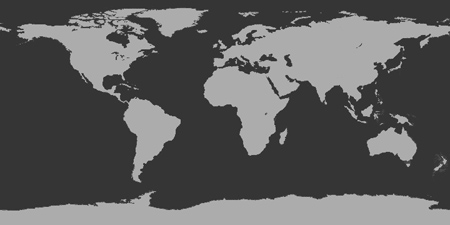








muy bueno, yo quisiera saber si hay manera de configurar el tamaño de los archivos a recuperar, es decir, un tamaño minimo y/o un tamaño maximo...para no recuperar iconos, thumbs y ese tipo de cosas inservibles...gracias danielchachapuma@gmail.com
ResponderEliminarBuenos días!
EliminarEsa opción que comentas es bastante interesante, pero lamentablemente no está disponible en Foremost.
Toca entonces revisar el directorio que indicaste para volcar los archivos recuperados y eliminar las que no estén bien o no deseadas.
Saludos!!